怎么解决wlansvc 无法启动服务1067win10无线 win10无线网络无法连接怎么解决
更新时间:2024-09-19 12:48:45作者:yang
在使用Win10系统时,有时会遇到无线网络服务(wlansvc)无法启动的问题,错误代码为1067,这种情况会导致无线网络无法连接,给用户造成困扰。要解决这个问题,可以尝试重新启动无线网络服务、检查网络适配器驱动程序是否正常、重置网络设置等方法。通过这些步骤,可以很大程度上解决无线网络连接问题,让用户能够顺利使用无线网络。
解决方法:
1、桌面右键计算机(或者我的电脑),选择管理。
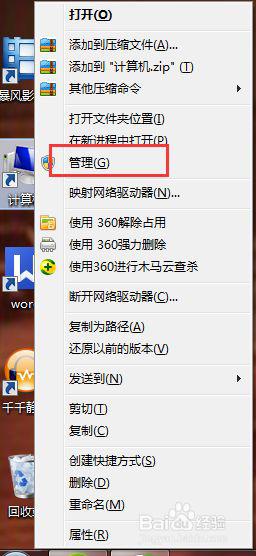
2、在打开的选项卡中双击服务和应用——服务。
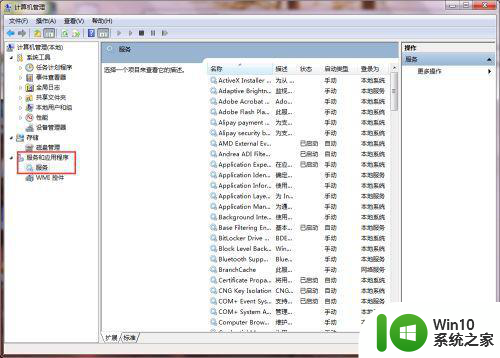
3、在中间的服务栏目中找到WLAN AutoConfig,如果没有启动,点击启动。如果已经启动,点击重新启动。
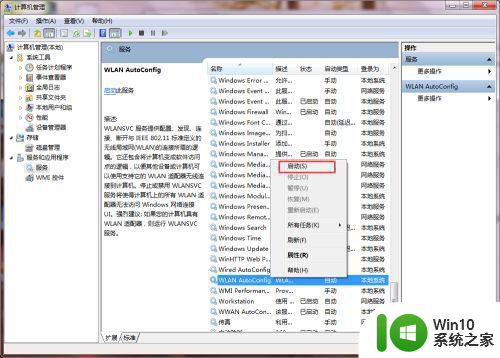
4、双击WLAN AutoConfig,会弹出WLAN AutoConfig属性选项卡,在常规项目下把启动类型设置为自动或者自动(延迟启动)。
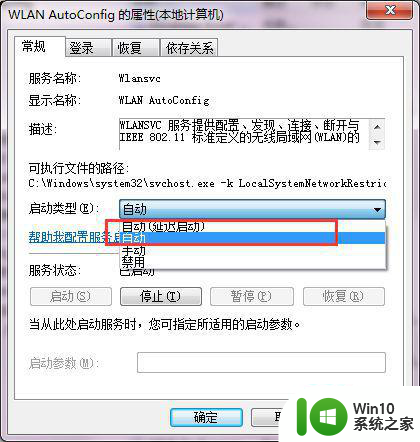
5、然后点击恢复,把第一次启动失败、第二次启动失败、后续启动失败全部设置为:重新启动服务。点击确定。
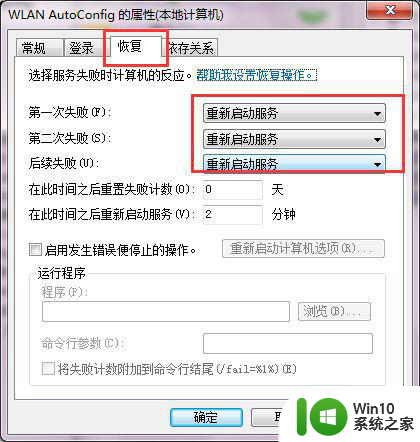
6、此时在网络连接(控制面板——网络和Internet——网络连接)中可以看到我们设置的虚拟WiFi无线连接由出现了。
7、重新启动承载网络,系统显示已启动。
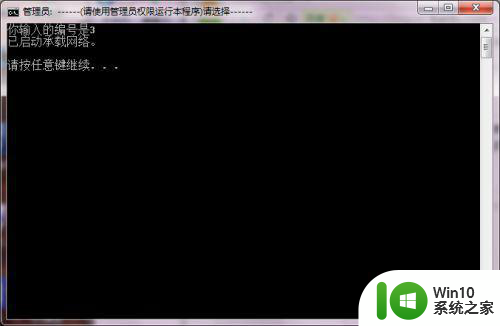
以上就是怎么解决wlansvc 无法启动服务1067win10无线的全部内容,有出现这种现象的小伙伴不妨根据小编的方法来解决吧,希望能够对大家有所帮助。
怎么解决wlansvc 无法启动服务1067win10无线 win10无线网络无法连接怎么解决相关教程
- 笔记本win10无线图标依赖服务或组无法启动怎么修复 win10笔记本无线网络连接无法启动的解决方法
- win10连接无线网提示无法连接到这个网络怎么办 Win10连接无线网提示无法连接到这个网络解决方法
- windows10连不上无线网络显示无internet解决方法 Windows10无线网络无法连接但显示已连接无internet解决方法
- win10系统开启无线网服务 Win10系统无线网络服务开启步骤
- win10惠普笔记本电脑连接不上无线网络如何解决 win10惠普笔记本电脑无法连接无线网络怎么办
- 怎么解决办公室直接插网线就能连网突然无法连接了win10 win10办公室网络无法连接怎么解决
- win10怎么启用无线网卡 win10怎么连接无线网络适配器
- win10连接无线网络无法上网怎么解决 win10连接网线后不能上网怎么回事
- win10没有无线连接了 Win10无线网络不显示解决方法
- win10无法连接无线网络的解决方法 win10无线网络不见了怎么办
- win10无线网络未连接的解决方法 win10无法连接到已有无线网络的处理方式
- 笔记本电脑win10不显示无线列表诊断策服务未运行如何修复 笔记本电脑win10无线网络无法连接怎么办
- win10玩只狼:影逝二度游戏卡顿什么原因 win10玩只狼:影逝二度游戏卡顿的处理方法 win10只狼影逝二度游戏卡顿解决方法
- 《极品飞车13:变速》win10无法启动解决方法 极品飞车13变速win10闪退解决方法
- win10桌面图标设置没有权限访问如何处理 Win10桌面图标权限访问被拒绝怎么办
- win10打不开应用商店一直转圈修复方法 win10应用商店打不开怎么办
win10系统教程推荐
- 1 win10桌面图标设置没有权限访问如何处理 Win10桌面图标权限访问被拒绝怎么办
- 2 win10关闭个人信息收集的最佳方法 如何在win10中关闭个人信息收集
- 3 英雄联盟win10无法初始化图像设备怎么办 英雄联盟win10启动黑屏怎么解决
- 4 win10需要来自system权限才能删除解决方法 Win10删除文件需要管理员权限解决方法
- 5 win10电脑查看激活密码的快捷方法 win10电脑激活密码查看方法
- 6 win10平板模式怎么切换电脑模式快捷键 win10平板模式如何切换至电脑模式
- 7 win10 usb无法识别鼠标无法操作如何修复 Win10 USB接口无法识别鼠标怎么办
- 8 笔记本电脑win10更新后开机黑屏很久才有画面如何修复 win10更新后笔记本电脑开机黑屏怎么办
- 9 电脑w10设备管理器里没有蓝牙怎么办 电脑w10蓝牙设备管理器找不到
- 10 win10系统此电脑中的文件夹怎么删除 win10系统如何删除文件夹
win10系统推荐
- 1 戴尔笔记本ghost win10 sp1 64位正式安装版v2023.04
- 2 中关村ghost win10 64位标准旗舰版下载v2023.04
- 3 索尼笔记本ghost win10 32位优化安装版v2023.04
- 4 系统之家ghost win10 32位中文旗舰版下载v2023.04
- 5 雨林木风ghost win10 64位简化游戏版v2023.04
- 6 电脑公司ghost win10 64位安全免激活版v2023.04
- 7 系统之家ghost win10 32位经典装机版下载v2023.04
- 8 宏碁笔记本ghost win10 64位官方免激活版v2023.04
- 9 雨林木风ghost win10 64位镜像快速版v2023.04
- 10 深度技术ghost win10 64位旗舰免激活版v2023.03